怎么在win10电脑中设置共享设备
我们如果在使用电脑的时候,需要共享设备,该怎么操作呢?今天就跟大家介绍一下怎么在win10电脑中设置共享设备的具体操作步骤。
1.首先打开电脑,进入桌面,点击左下角的开始图标。
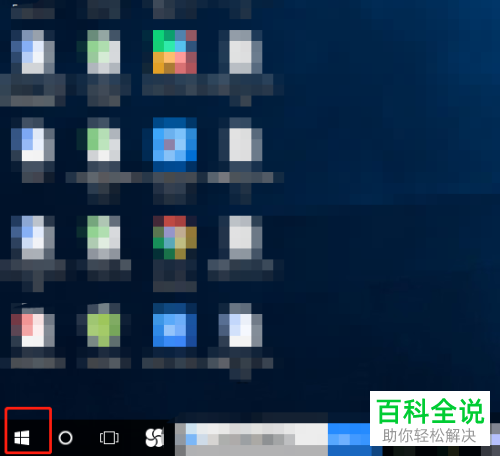
2. 在打开的菜单中,点击左下方的齿轮图标,进入设置。
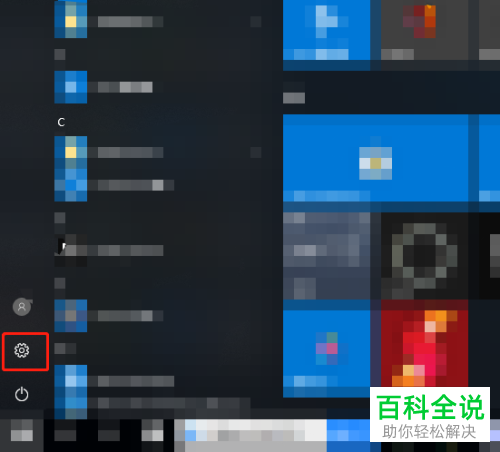
3. 在打开的设置页面,选择系统选项,点击。
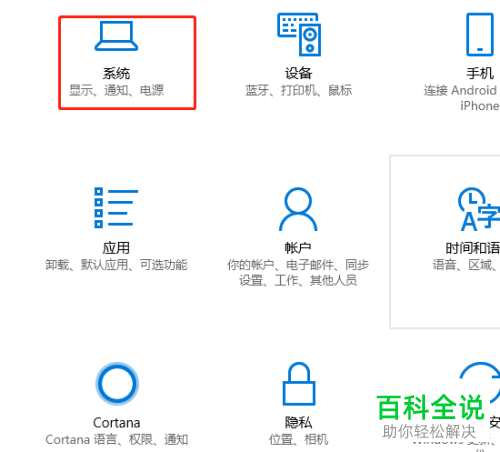
4. 在打开的系统设置页面,点击左侧的共享的体验选项。
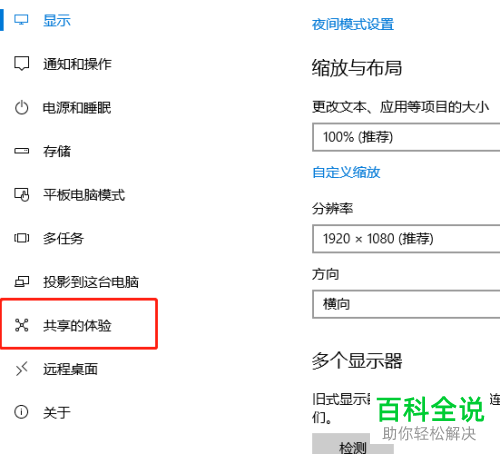
5. 如图,在右侧打开的页面,将上方的开关打开。
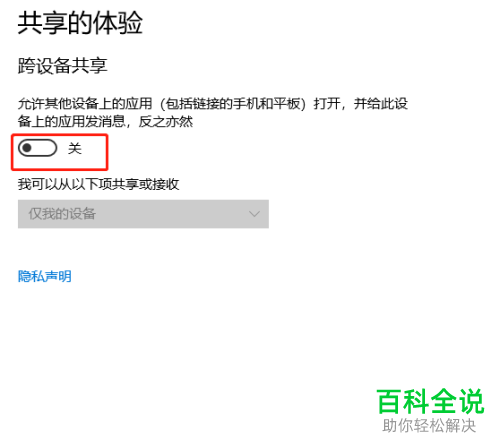
6. 最后,在将下方的权限设置为附近的任何人即可。
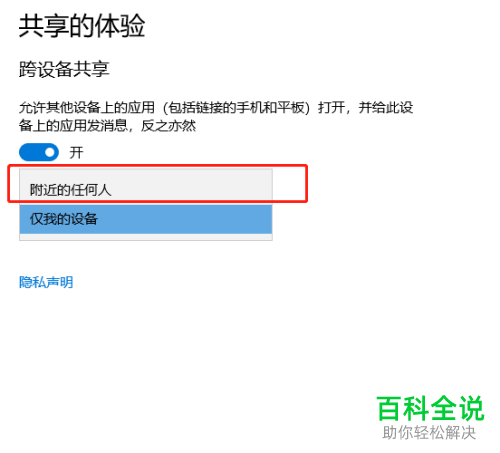
以上就是怎么在win10电脑中设置共享设备的具体操作步骤。
赞 (0)

